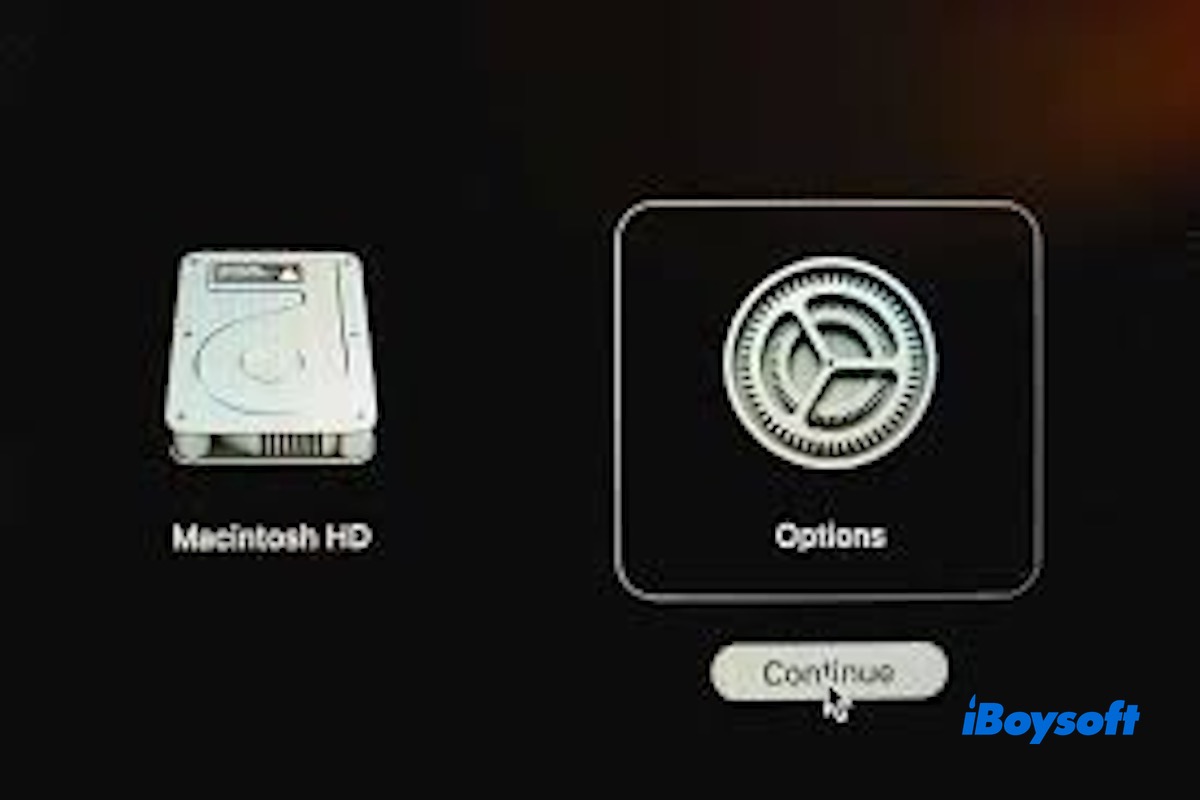Las opciones de inicio no aparecen cuando mantengo presionado el botón de encendido durante 10 segundos. El problema comenzó después de reinicios repetidos en macOS Big Sur. Desinstalar aplicaciones recientes no ayudó. - Comunidad de Apple
Las Opciones de Inicio en un Mac son varias opciones o funciones disponibles durante el inicio, lo que te permite elegir cómo arrancar tu computadora. Las opciones de inicio comunes incluyen el Administrador de Inicio, el Modo de Recuperación y el Modo Seguro.
Cuando la carga de opciones de inicio en Mac no funciona, es posible que te encuentres con los siguientes problemas:
- No aparecen opciones de inicio después de mantener presionado el botón de encendido durante 10 segundos.
- La pantalla se queda en negro o blanco, sin mostrar opciones.
- El Modo de Recuperación no funciona, y macOS arranca normalmente o muestra un error.
- No hay respuesta después de mantener presionado el botón de encendido, y no se muestran opciones.
Cómo solucionar el problema de que las opciones de inicio de carga en Mac no funcionen?
Si descubres que las opciones de inicio de carga en tu Mac no funcionan, lo primero que debes verificar es si estás utilizando el método de inicio correcto. Los Mac con Apple Silicon y los Mac con Intel utilizan combinaciones de teclas diferentes, por lo que usar la incorrecta puede evitar que aparezca la pantalla de Opciones de Inicio.
Para Macs con Apple Silicon
- Apaga tu Mac.
- Pulsa y mantén presionado el botón de encendido (botón de ID táctil) hasta que veas "Cargando opciones de inicio" en la pantalla.
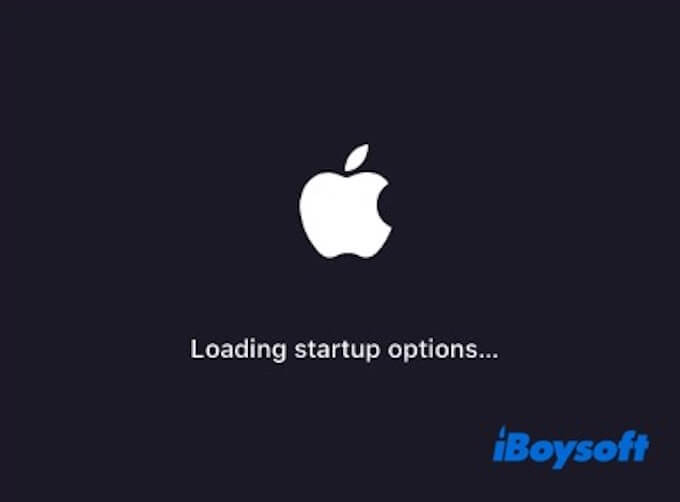
- Una vez que aparezca la pantalla de Opciones de Inicio, haz clic en Opciones, luego haz clic en Continuar.
- Introduce tu nombre de usuario y contraseña de administrador si se te solicita.
Para Macs con Intel
- Apaga tu Mac.
- Pulsa y mantén presionada la tecla Opción ⌥ en tu teclado.
- Mientras mantienes presionada la tecla, presiona el botón de encendido para encender tu Mac.
- Sigue manteniendo presionada la tecla Opción hasta que veas la pantalla del Administrador de Inicio.
- Desde allí, puedes elegir un disco de inicio o entrar a macOS.
Si estás seguro de que has utilizado la forma correcta de acceder a las Opciones de inicio pero aún no funciona, prueba los siguientes métodos.
- Desconecta todos los periféricos
- Intenta usar un teclado diferente
- Prueba un método de apagado y encendido diferente
- Restablece el SMC (solo Macs con Intel)
- Restablece NVRAM/PRAM (solo Macs con Intel)
- Prueba un monitor diferente o verifica la configuración de tu pantalla
¡Comparte los seis métodos probados para ayudar a más personas!
Solución 1. Desconecta todos los periféricos
Algunos dispositivos externos, especialmente concentradores USB alimentados, unidades de almacenamiento o accesorios más antiguos, pueden interferir con el proceso de inicio y hacer que tu Mac se congele durante el arranque.
Por lo tanto, es una buena idea desconectar todos los dispositivos externos de tu Mac, incluidas unidades USB, concentradores, impresoras, monitores externos (excepto la pantalla principal en Macs de escritorio) y cualquier adaptador o dongle.
Solución 2. Prueba usar un teclado diferente
Puedes intentar usar un teclado diferente porque las combinaciones de teclas de inicio (como Option o Command-R) deben detectarse muy temprano durante el proceso de arranque. Los teclados Bluetooth pueden no conectarse lo suficientemente rápido o podrían tener problemas de batería baja, lo que hace que el sistema pierda la entrada.
Usar un teclado USB con cable te proporciona una conexión más estable y te ayuda a averiguar si el problema es causado por el teclado.
Solución 3. Prueba un método de apagado y encendido diferente
No presiones la combinación de teclas de inicio antes de presionar el botón de encendido. Si presionas las teclas demasiado temprano (mientras el sistema no se ha apagado por completo) o demasiado tarde (después de que haya comenzado el proceso de arranque), tu Mac puede no reconocer la entrada.
En cambio, espera hasta que el Mac se haya apagado por completo, luego presiona y mantén presionada la combinación de teclas de inicio correcta para acceder a las Opciones de inicio.
- Haz clic en el menú Apple () y elige “Apagar.”
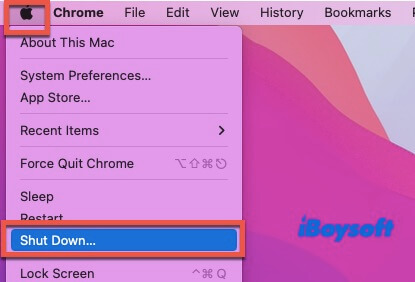
- Espera hasta que la pantalla se vuelva completamente negra.
- Presiona y mantén presionada inmediatamente la combinación de teclas correcta (botón de encendido para Apple Silicon, o Option / Command-R para Macs con Intel).
Solución 4. Restablece el SMC (solo Macs con Intel)
El SMC (Controlador de gestión del sistema) maneja funciones de hardware de bajo nivel como el manejo de energía, la carga de la batería y el control del ventilador. Si funciona incorrectamente, puede interferir con el proceso de inicio o causar problemas como teclas no responsivas.
Restablecer el SMC puede ayudar a solucionar problemas como una pantalla negra, congelamientos durante el inicio o un teclado que no funciona.
Así es como se hace:
- Apaga tu Mac.
- Mantén presionados Shift + Control + Option + Power durante 10 segundos.
- Suelta todas las teclas, luego presiona el botón de encendido nuevamente para encender tu Mac.
Nota: Las Mac con Apple Silicon no admiten reinicios manuales del SMC. Simplemente apaga tu Mac, espera 30 segundos y luego enciéndela de nuevo.
Solución 5. Restablecer NVRAM/PRAM (solo Mac Intel)
La NVRAM (memoria no volátil de accesos aleatorios) almacena ajustes de bajo nivel como las preferencias del disco de inicio, el volumen y la resolución de pantalla. Si estos datos se corrompen, es posible que tu Mac no cargue correctamente el menú de inicio.
Para restablecerlo, primero debes apagar tu Mac. Enciéndela y presiona inmediatamente y mantén presionados Option + Command + P + R. Sigue manteniendo las teclas durante unos 20 segundos, luego suéltalas.
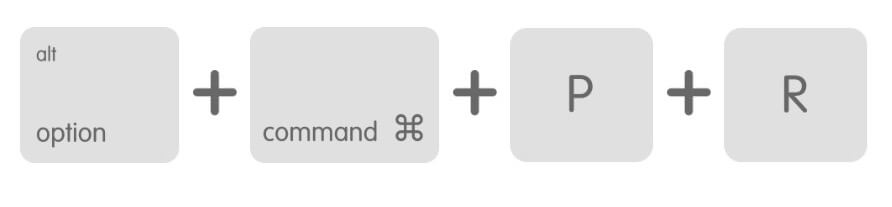
Solución 6. Prueba con un monitor diferente o verifica la configuración de tu pantalla
Si ninguno de los métodos anteriores funciona, lo último que puedes intentar es verificar la configuración de tu pantalla o usar un monitor diferente. Esto es especialmente importante para las Mac de escritorio, como la Mac mini, Mac Studio o Mac Pro, ya que dependen de un monitor externo para mostrar la pantalla de inicio.
Conclusión
Se proporcionan seis métodos probados para que puedas solucionar el problema de que las opciones de inicio en Mac no funcionen. Al probar estas soluciones, puedes identificar la causa y devolver tu Mac a la normalidad. Si ninguno de estos métodos funciona, puede ser el momento de contactar a Apple Support o visitar un proveedor de servicios autorizado para obtener más ayuda.
¡Comparte este artículo con tus amigos si encuentras útil esta información!